Acessibilidade
O plugin de Acessibilidade está disponível apenas na versão Android do OsmAnd. A versão iOS depende das configurações de acessibilidade padrão do sistema.
Visão Geral
A acessibilidade melhora a usabilidade para usuários cegos e com deficiência visual, integrando-se com as ferramentas de Acessibilidade do Android. O plugin oferece conversão de texto em fala, controle por gestos, anúncios automáticos e feedback tátil para tornar a navegação mais acessível. No iOS, o OsmAnd utiliza os recursos de acessibilidade integrados da Apple, como o VoiceOver.
Como Usar (Android)
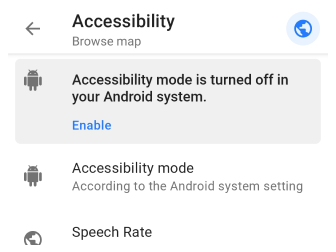
Ativar o plugin de Acessibilidade:
-
Ativar o plugin: Menu → Plugins → Acessibilidade → Ativar.
-
Ativar o modo de acessibilidade:
- Navegue até Configurações do Sistema → Acessibilidade no seu dispositivo Android.
- Ative o TalkBack ou outro leitor de tela.
-
Ajustar as configurações do plugin:
- Abra as configurações de Acessibilidade dentro do aplicativo OsmAnd.
- Configure recursos como taxa de fala, anúncio automático e feedback tátil.
Recursos e funcionalidades:
-
Controles por gestos:
- Suporta todos os gestos padrão do OsmAnd.
- Ajusta os gestos para se alinharem com as instruções do TalkBack do Android.
-
Integração com o TalkBack:
- O leitor de tela TalkBack oferece orientação em áudio para navegação e interações com o menu.
- Saiba mais sobre os gestos do TalkBack aqui.
-
Operações em segundo plano. O feedback de áudio e tátil continua mesmo quando a tela está desligada ou bloqueada.
-
Ações do botão da bússola:
| Gesto | Ação | Equivalente no TalkBack |
|---|---|---|
| Toque único | Gira o mapa para o Norte | Toque duplo |
| Toque longo | Abre a lista de orientações do mapa | Toque duplo e segure |
| Toque duplo | Não disponível no modo Acessibilidade | Não suportado |
Como Usar (iOS)
A versão iOS do OsmAnd usa as ferramentas de acessibilidade integradas do sistema.
-
Ativar o VoiceOver:
- Vá para Ajustes → Acessibilidade → VoiceOver.
- Configure os gestos do VoiceOver para usar com o OsmAnd.
-
Recursos suportados:
- Suporte a leitor de tela para interações com o mapa.
- Gestos personalizáveis através das configurações do iOS.
- Todos os gestos padrão do OsmAnd estão disponíveis.
-
Saiba mais:
Parâmetros de Configuração Necessários
Para ativar os recursos de acessibilidade do dispositivo no OsmAnd, você precisa fazer as seguintes configurações:
- Ativar o plugin de Acessibilidade: Menu → Plugins → Acessibilidade → Ativar.
- Ativar o modo de acessibilidade no seu dispositivo.
- Configurar as configurações do plugin de Acessibilidade.
Configurações do Plugin��
Menu → Complementos → Acessibilidade → Configurações
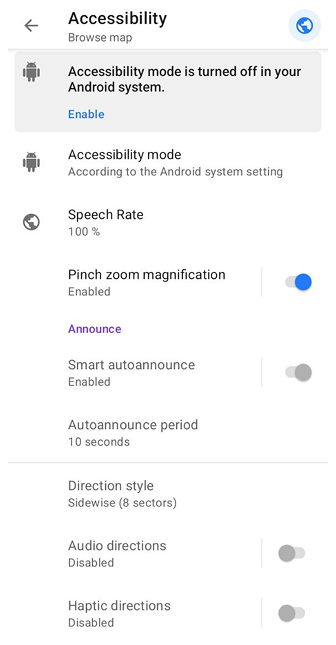
O plugin de Acessibilidade oferece várias configurações para personalizar a navegação e a interação para usuários com deficiência. Essas configurações são aplicadas por perfil no OsmAnd.
| Configuração | Descrição |
|---|---|
| Modo de Acessibilidade | Ativa recursos integrados do OsmAnd ou usa configurações do sistema. |
| Taxa de Fala | Controla a velocidade da conversão de texto em fala, variando de 50% a 200%. |
| Magnificação de Zoom por Pinch | Amplia temporariamente o mapa enquanto você faz zoom por pinch e mantém os dedos na tela, ampliando texto e ícones sem alterar o nível de zoom real. |
| Anúncio Automático Inteligente | Fornece orientação por voz ao desviar da rota. |
| Período de Anúncio Automático | Define o tempo mínimo entre os anúncios, de 5 segundos a 5 minutos. |
| Estilo de Direção | Escolha entre Lateral (8 direções) ou Sentido Horário (12 direções). |
| Direções em Áudio | Reproduz orientações em áudio indicando a direção. |
| Direções Táteis | Fornece feedback de vibração para curvas e desvios. |
Dicas para acessibilidade otimizada:
- Leitor de tela - Use TalkBack (Android) ou VoiceOver (iOS) para uma interação aprimorada com o mapa.
- Navegação por áudio - Ative o anúncio automático para receber direções por voz enquanto a tela estiver desligada.
- Feedback tátil - Ideal para ambientes com pouca visibilidade ou quando as orientações em áudio são impraticáveis.
Anúncio Automático Inteligente
O recurso Anúncio Automático Inteligente fornece notificações em áudio quando você desvia da rota planejada. Ele é projetado para apoiar usuários com deficiência visual que dependem de orientação por voz.
-
Se o TalkBack não estiver ativado, o Anúncio Automático Inteligente exibirá apenas notificações de texto na tela.
-
As notificações por voz são ativadas apenas quando o TalkBack está ativado nas configurações do sistema do dispositivo.
-
Defina o Período de Anúncio Automático (por exemplo, 10 segundos) para controlar a frequência dos anúncios.
-
Um toque longo no Minha localização abre um menu com as opções Mostrar sua posição e Mostrar detalhes. Selecionar Mostrar detalhes exibe informações adicionais da rota e fornece o botão Iniciar/Parar anúncio automático.
Estilo de Direção
A configuração Estilo de Direção define como as instruções de navegação são apresentadas:
- Lateral (8 direções) – usa direções clássicas esquerda/direita ou cardeais/intercardeais.
- Sentido Horário (12 direções) – usa orientação baseada no mostrador do relógio, como “às 3 horas” ou “às 10 horas”.
Este recurso é projetado para melhorar a consciência espacial, especialmente para usuários com deficiência visual que preferem orientação baseada no relógio.
Para ativar: Menu → Plugins → Acessibilidade → Configurações → Estilo de Direção → escolha Lateral ou Sentido Horário.
O Estilo de Direção é uma opção independente. Ele não está vinculado ao Anúncio Automático Inteligente e funciona independentemente de o Anúncio Automático Inteligente estar ativado.